Si te estabas preguntando cómo eliminar los correos y el historial de búsqueda en Facebook, te alegrará saber que es un proceso bastante sencillo. Simplemente tienes que hacer doble clic en el cuadro de texto donde se ingresan los datos, seleccionar los que deseas eliminar y luego presionar la combinación de teclas «Shift» y «Del». Sin embargo, si deseas hacerlo de manera más eficiente y rápida, en el siguiente artículo te proporcionaré los pasos detallados para llevar a cabo este procedimiento.
Es importante señalar que no existe un único método para hacerlo, ya que puedes eliminar los datos desde la página principal de Facebook para mayor comodidad, o incluso desde navegadores como Chrome para eliminar tus datos de manera permanente del historial de búsquedas en dicho navegador. Por lo tanto, si deseas saber cómo eliminar los correos guardados en Facebook, sigue leyendo.
¿Por qué debería borrar los correos guardados en Facebook?
👍 Privacidad: Si utilizas una computadora compartida o pública, es posible que no quieras que otras personas puedan ver tus datos personales como tu correo electrónico.
👍 Seguridad: Si por alguna razón, alguien más tiene acceso a tu cuenta de Facebook, podría tener acceso también a los correos electrónicos que se hayan guardado. Por lo tanto, si tienes la costumbre de utilizar una contraseña única para todas tus cuentas, podrías estar exponiendo tu información personal.
👍 Evitar la auto-completación no deseada: Es posible que en alguna ocasión hayas ingresado un correo electrónico equivocado o que simplemente ya no deseas utilizar. Si no eliminas estos datos, pueden aparecer automáticamente en la barra de Facebook al momento de iniciar sesión.
Borrar los correos guardados en Facebook es una buena práctica de privacidad y seguridad que te permite tener un mayor control sobre tus datos personales.
¿Otras medidas de seguridad que se podrían tomar, cuáles son?
Existen varias medidas de seguridad adicionales que se pueden tomar para proteger tus datos personales y tu privacidad en Facebook. A continuación, te comentaremos sobre algunas de ellas:
👉 Utiliza contraseñas seguras: Asegúrate de utilizar una contraseña segura y única para cada una de tus cuentas. Evita utilizar contraseñas sencillas o que contengan información personal.
👉 Habilita la autenticación de dos factores: La autenticación de dos factores es una capa adicional de seguridad que te protege en caso de que alguien tenga acceso a tu contraseña. Al habilitar esta opción, necesitarás ingresar un código de seguridad adicional al momento de iniciar sesión.
👉 Revisa la configuración de privacidad: Revisa las opciones de privacidad en tu cuenta de Facebook y asegúrate de que estén configuradas de acuerdo a tus preferencias. Por ejemplo, puedes limitar quién puede ver tus publicaciones o tu información personal.
👉 Evita hacer clic en enlaces sospechosos: No hagas clic en enlaces sospechosos o en correos electrónicos que parezcan phishing. Estos pueden llevar a sitios web maliciosos o a descargar software dañino en tu computadora.
👉 Actualiza regularmente tu software y antivirus: Mantén tu software y antivirus actualizados para proteger tu computadora contra vulnerabilidades de seguridad y virus.
Borrar los correos guardados en Facebook al iniciar sesión desde la página principal de la red social:
- Abre tu navegador web y dirígete a la página de inicio de Facebook.
- Ingresa tus datos de inicio de sesión para acceder a tu cuenta.
- Haz clic en el icono de la flecha apuntando hacia abajo ubicado en la esquina superior derecha de la pantalla.
- Se desplegará un menú con varias opciones. Selecciona la opción «Configuración y privacidad».
- En la siguiente pantalla, haz clic en «Configuración».
- Desplázate hacia abajo hasta encontrar la sección «Inicio de sesión y seguridad».
- Dentro de esta sección, busca la opción «Historial de inicio de sesión» y haz clic en ella.
- Aquí verás una lista de los dispositivos y navegadores en los que has iniciado sesión en Facebook. Busca el dispositivo o navegador que deseas eliminar y haz clic en el botón «Eliminar» a su lado.
- Se te pedirá que confirmes que deseas eliminar el historial de inicio de sesión. Haz clic en «Eliminar» para confirmar.
Repite este proceso para cualquier otro dispositivo o navegador que desees eliminar del historial de inicio de sesión.
¡Y eso es todo! De esta manera habrás borrado los correos guardados en Facebook al iniciar sesión desde la página principal de la red social.
Eliminar tanto el historial de navegación Desde Google Chrome
- Abre Google Chrome en tu computadora.
- Haz clic en el icono de los tres puntos verticales ubicado en la esquina superior derecha de la pantalla.
- Se desplegará un menú con varias opciones. Selecciona la opción «Historial».
- Dentro de la sección «Historial», busca la opción «Borrar datos de navegación» y haz clic en ella.
- Se abrirá una ventana emergente. Asegúrate de que la opción «Historial de navegación» esté seleccionada y desmarca cualquier otra opción que no desees eliminar.
- Selecciona el rango de tiempo para el cual deseas borrar los datos de navegación. Si deseas eliminar todo el historial, selecciona «Todo el tiempo».
- Haz clic en el botón «Borrar datos».
- Espera a que el proceso de eliminación termine. Puede tomar unos segundos o minutos dependiendo del tamaño de tu historial de navegación.
- Una vez que se haya completado el proceso, cierra y vuelve a abrir Google Chrome.
- Dirígete a la página principal de Facebook e inicia sesión con tus datos. Verás que ya no aparecerán los correos guardados previamente.
Pasos para borrar los correos guardados en Facebook al iniciar sesión desde Internet Explorer:
- Abre Internet Explorer en tu computadora.
- Haz clic en el icono de engranaje ubicado en la esquina superior derecha de la pantalla.
- Se desplegará un menú con varias opciones. Selecciona la opción «Opciones de Internet».
- En la siguiente pantalla, selecciona la pestaña «General».
- Busca la sección «Historial de exploración» y haz clic en el botón «Eliminar».
- Se abrirá una ventana emergente. Asegúrate de que la opción «Historial de exploración» esté seleccionada y desmarca cualquier otra opción que no desees eliminar.
- Elije el rango de tiempo para el cual deseas borrar los datos de navegación. Si deseas eliminar todo el historial, selecciona «Desde el origen de los tiempos».
- Haga clic en el botón «Eliminar».
- Espera a que el proceso de eliminación termine. Puede tomar unos segundos o minutos dependiendo del tamaño de tu historial de navegación.
- Después de haber completado el proceso, cierra y vuelve a abrir Internet Explorer.
- Ve a la página principal de Facebook e inicia sesión con tus datos. Verás que ya no aparecerán los correos guardados previamente.